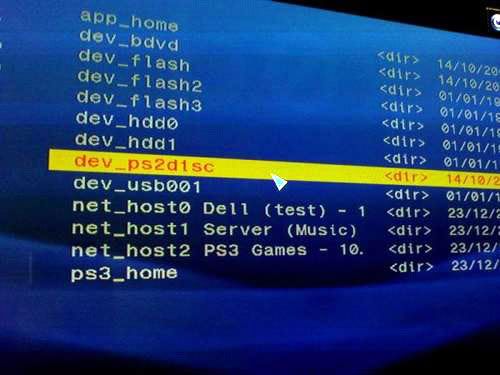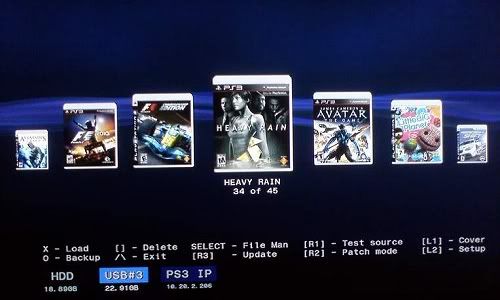Multiman提供有3種方式供用家傳送資料到 Internal HDD, 分別為 FTP, 經 External HDD 及 Network.
1. FTP
Multiman預設FTP server是啟動的. 即大家能透過在PC上使用FTP client作傳送資料. 可使用cmd上的ftp或檔案總管, 其他如FileZilla也可. 在FTP client當輸入PS3的 IP即可. 不用用戶名, 因預設是使用anonymous. 如使用時看見"Windows 安全性警告"的話, 按一下"允許存取"即可.
不過Windows的檔案總管作FTP並不穩定, 不建議使用.
電腦防火牆的警示
2. split4G.exe
把檔案放到External HDD中, 然後接上PS3及複製. 由於FAT32的限制, 如檔案當中有起過4GB的話, 可先用split4G.exe把牠分割開. 當檔案傳入時, 系統會自動將牠們結合還原.
3. Network (ps3serv_GUI.exe)
這個方法與FTP的分別在於操作是使用Multiman. (注意, 這不是SMB的連接方法) 首先需要修改option_default.ini當中的nethost;
#nethost*192.168.0.1*11222*My Games*
#nethost*192.168.0.2*11222*My Music*
#nethost*192.168.0.3*60806*NTFS USB HDD*
把第一行的的#刪除, 然後把IP改成你的電腦 IP即可. 最後的*My Games*是作識別之用, 會在file manager mode中顯示. 可以不理. 結果如下:
nethost*192.168.1.6*11222*My Games*
然後把option_default.ini放到External HDD的根目錄, 當啟動Multiman時, 牠會自動把這檔案複製到指定的目錄上. 也可透過FTP自行複製到 /dev_hdd0/game/BLES80608/USRDIR/.
從新啟動Multiman, 按select及start按鈕進入file manager mode, 這時在列表中應當出現"nethost0 My Games - 192.168.1" 一行. 然後在PC上執行ps3_serv_GUI.exe. 按一下"Folder to share:"上, 選擇要分享的目錄. 再按Start按鈕即可. 如看見"Windows 安全性警告"的話, 按一下"允許存取"即可. 這時回到Multiman的file manger上, 按一下nethost那一行. 屏幕會顯示"正在連接"的提示, 然後就能看到PC上的檔案. 在屏幕左方為複製對象, 右方為存放目錄. 自行選擇及複製即可.
nethost顯示在目錄上
以下幾點需要注意:
- 如在Multiman中, 屏幕下方沒有出現PS3 IP的話, 那就是網絡設定出了問題. 請確定網線是連接著. 如是使用無線或網線沒有問題的話. 退出Mutliman, 在網絡設定檢查一下.
- 如按下"net_host0 My Games - 192.168.1"後沒有出現"正在連接"的提示"的話. 那就是網路設定出了問題.
- 如按下"net_host0 My Games - 192.168.1"後出現"正在連接"的提示". 但最終沒發連接的話. 請確定"ps3_serv_GUI.exe"是運行當中(即已選好目錄及按下START). Windows的防火牆設定正確. 以及網絡設定是否正確.
PS3 IP 顯示在屏幕下方
FileZilla網址:
http://filezilla-project.org/